AVG Technologies AVG Security Toolbar is opgenomen in de nieuwste reeks beveiligingssoftware van het bedrijf, als een zelfstandige toepassing en als een aanbieding van derden in het installatieprogramma van software zoals TuneUp Ztilities, SlimCleaner of PowerIso. De release van gisteren van AVG Antivirus Free 2013 bevatte de AVG Security Toolbar als een aanbieding, en als u geen aangepaste installatie zou selecteren, zou u eindigen met de toolbar in Internet Explorer en Mozilla Firefox.
Dus wat is het doel van de werkbalk? Het wordt geleverd met een linkscanner die beveiligingsinformatie over websites weergeeft. Dit is vergelijkbaar met wat Web of Trust doet. De werkbalk zelf biedt zoeken, weersinformatie, een link naar een speedtest en andere functies die niet echt verband houden met beveiliging.
Deactiveer de AVG-beveiligingswerkbalk
De werkbalk wordt van buiten de webbrowser geïnstalleerd, met als probleem dat u de werkbalk niet vanuit de browser kunt verwijderen. Wat u wel kunt doen, is de werkbalk in de browser uitschakelen, waardoor deze niet kan worden geladen tijdens het starten of gebruiken van de browser.
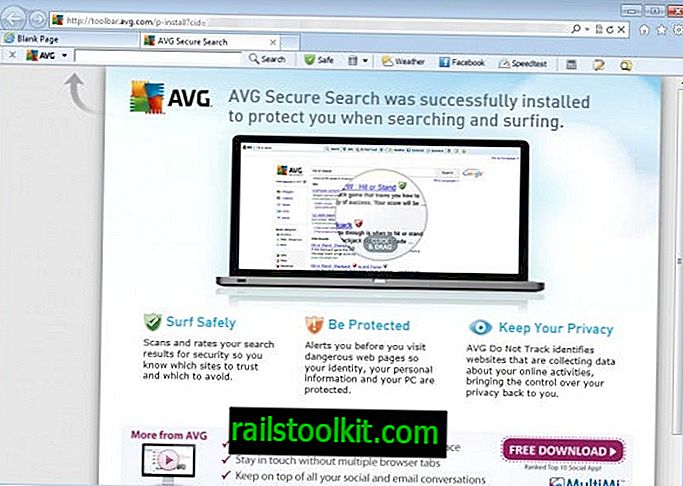
Firefox
Laad over: add-ons in de adresbalk van de browser en zoek hier de plug-in AVG SiteSafety onder plug-ins. Klik op uitschakelen om het uit te schakelen in de browser. De knop moet draaien om in te schakelen, waarop u kunt klikken om de werkbalk weer in te schakelen in de browser.

Internet Explorer
Als u de AVG-beveiligingswerkbalk in Internet Explorer wilt uitschakelen, klikt u met de rechtermuisknop op de werkbalk in de browser en schakelt u de optie AVg-beveiligingswerkbalk in het contextmenu uit.
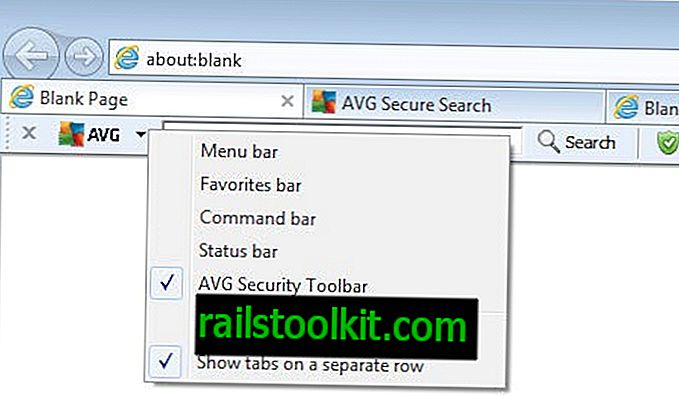
Verwijder de AVG Security Toolbar
Het verwijderen van de werkbalk is grotendeels afhankelijk van hoe deze op het besturingssysteem is geïnstalleerd. Als u het als een zelfstandig programma of als onderdeel van een andere software-installatie hebt geïnstalleerd, kunt u de werkbalk verwijderen met behulp van de applet van het programmabedieningspaneel van het besturingssysteem.
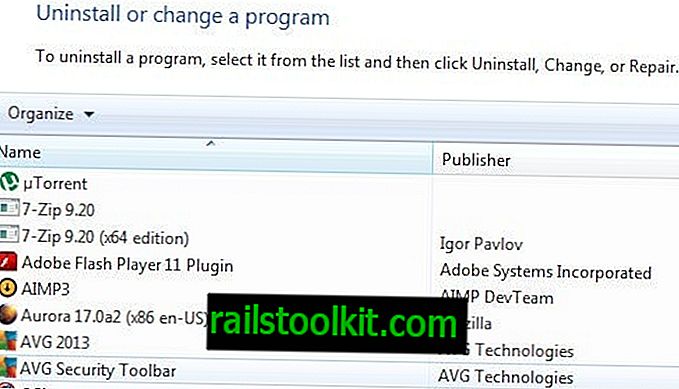
Als u de AVG-werkbalk Beveiliging hebt geïnstalleerd als onderdeel van een ander AVG-product, kunt u deze opnieuw verwijderen door het installatieprogramma opnieuw uit te voeren en te kiezen om functies toe te voegen of te verwijderen wanneer deze verschijnt. schakel gewoon de werkbalk hier uit en klik op volgende om de werkbalk uit het systeem te verwijderen.
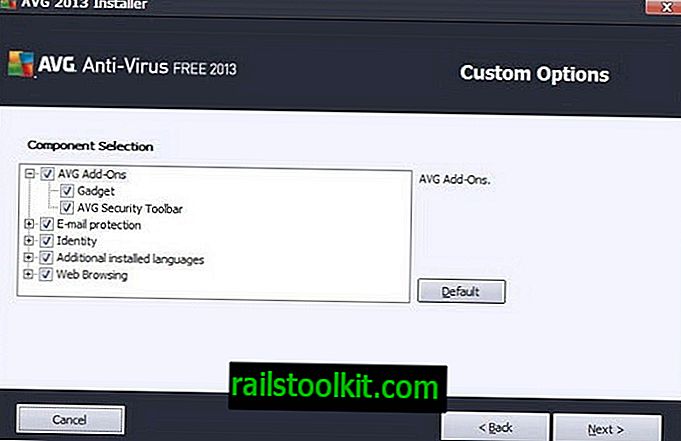
Houd er rekening mee dat de optie om afzonderlijke functies uit de installatie te verwijderen niet wordt weergegeven als u het verwijderingsprogramma uitvoert.
Ik raad aan om alle browservensters te sluiten voordat u het verwijderingsprogramma uitvoert, om ervoor te zorgen dat alles correct van het systeem kan worden verwijderd zonder restjes.














